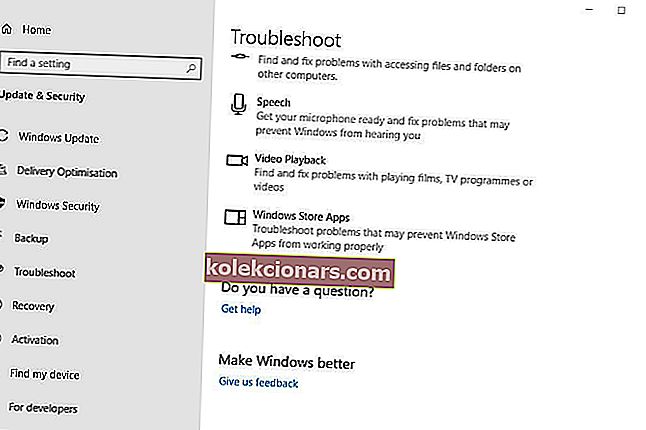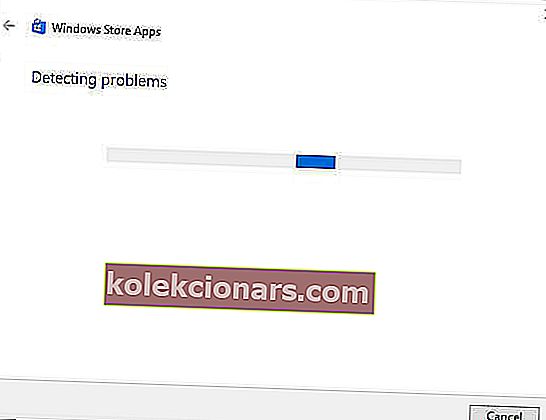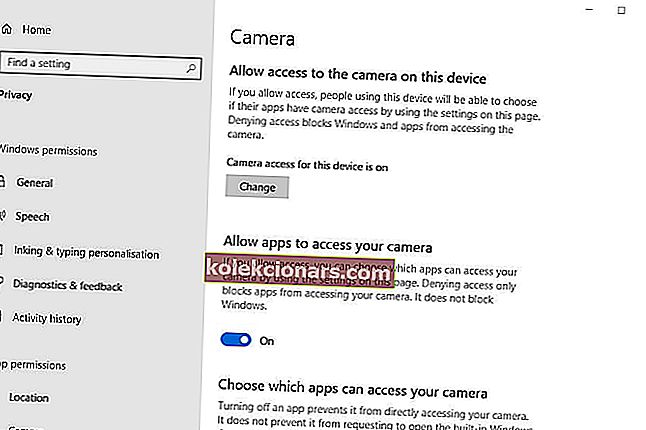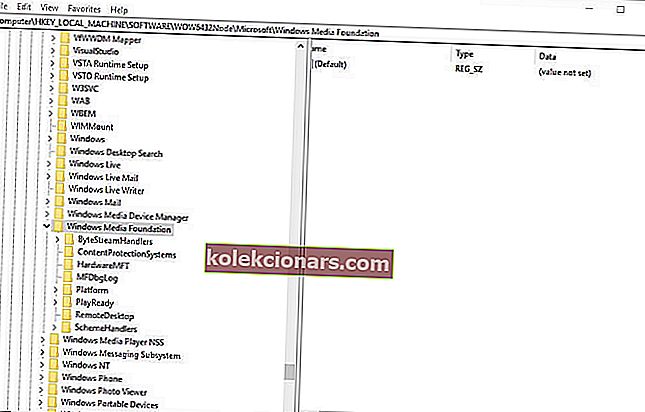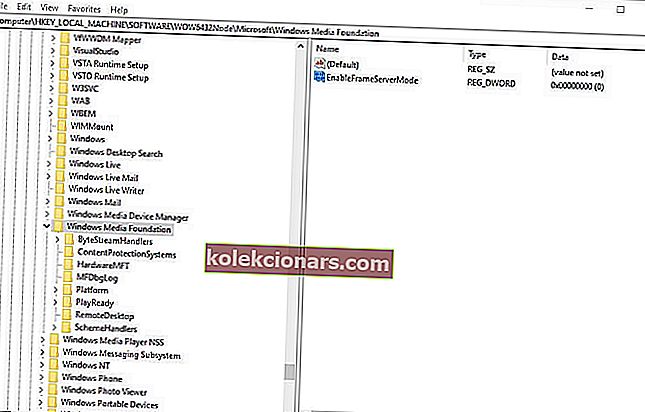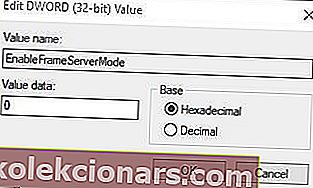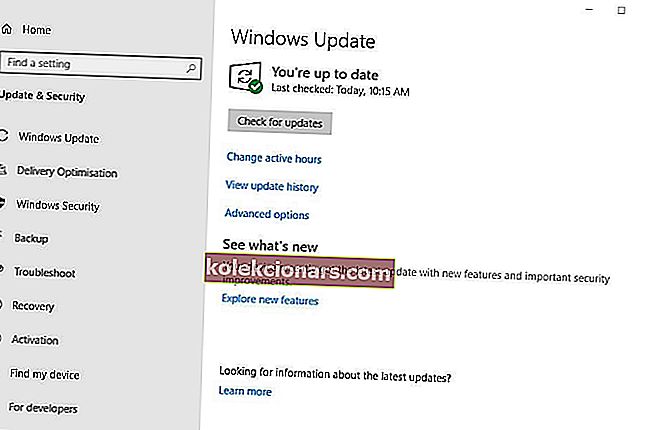- Долази време када можете наићи на неке проблеме са веб камером. Ниси сама у овоме.
- Ако се појави код грешке 0ка00ф4271 када покушате да користите веб камеру, провера подешавања камере или уређивање регистра су основни кораци за њено решавање.
- Када се овај досадни проблем реши заувек, наш одељак Системске грешке вас чека. Свакако ћете пронаћи помоћ коју тражите.
- Слични проблеми ће се вероватно појавити с времена на време. Само имајте на уму да у том погледу имамо сјајно чвориште за грешке у систему Виндовс 10.

Проблем са кодом грешке 0ка00ф4271 први пут се појавио након ажурирања Виндовс 10 Анниверсари 2016. године.
Тада су корисници на Мицрософтовим форумима поставили поруку о нечему што је пошло по злу ... Грешка код грешке 0кА00Ф4271 (0к80070491) која се појавила када су покушали да користе своје веб камере.
Уграђене веб камере не раде када се појави та порука о грешци. Ево неколико резолуција кода 0ка00ф4271 за кориснике који још увек морају да реше проблем.
Како могу да поправим догађај грешке кода грешке 0ка00ф4271?
1. Отворите алатку за решавање проблема са апликацијом Мицрософт Сторе
Алат за решавање проблема апликације Мицрософт Сторе може пружити решење када се код грешке 0ка00ф4271 тачније односи на УВП апликације које користе веб камеру. Корисници могу отворити ВСА алатку за решавање проблема на следећи начин.
- Кликните овде да откуцате да бисте отворили Цортану.
- У поље за претрагу унесите решавање проблема , а затим кликните на дугме Решавање проблема .
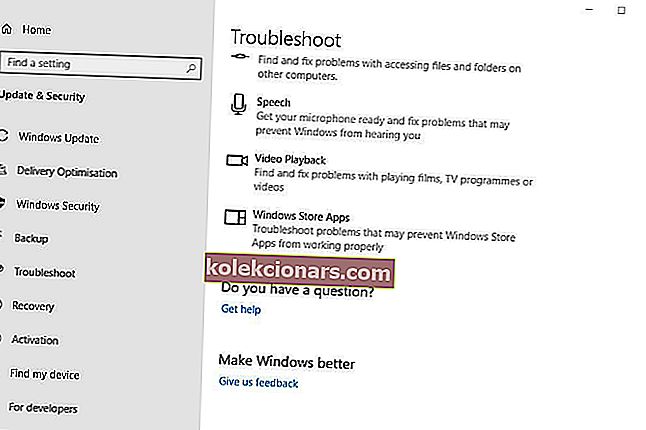
- Затим изаберите алатку за решавање проблема са апликацијом Мицрософт Сторе у оквиру прозора за подешавања који се отвори.
- Затим кликните на дугме Покрени ово средство за решавање проблема .
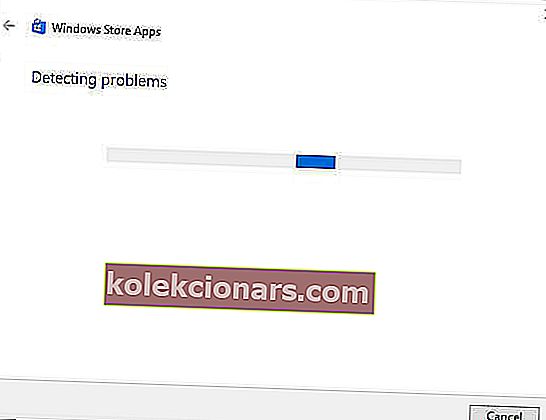
- Након тога корисници могу проћи кроз резолуције које пружа алатка за решавање проблема.
- Поново покрените Виндовс након примене предложене резолуције.
2. Проверите подешавања камере
Обавезно укључите опцију Дозволи апликацијама да користе хардвер моје камере. Апликације не могу да користе веб камеру када је то подешавање искључено. Корисници могу да провере подешавања камере на следећи начин.
- Отворите Цортана и унесите камеру у њен оквир за претрагу.
- Изаберите Подешавања приватности камере у резултатима претраге да бисте отворили прозор приказан директно испод.
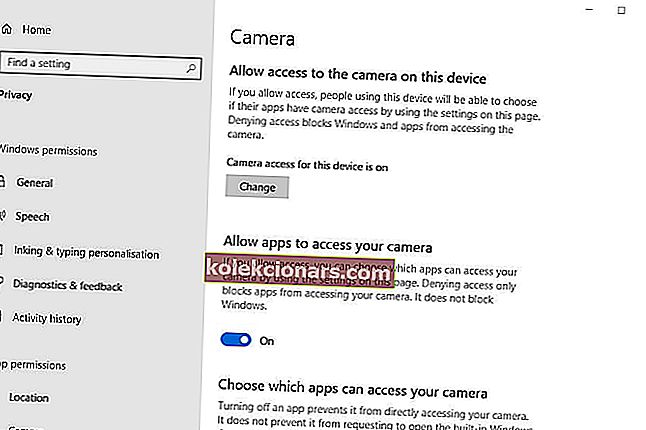
- Ако је у том прозору наведено да је приступ камери овом уређају ф , корисници ће морати да кликну на „ Промени“ и да укључе опцију „Приступ камери за овај уређај“ .
- Затим укључите опцију Дозволи апликацијама да приступе вашој камери .
- Проверите да ли су омогућене и апликације веб камере са којима покушавате да користите камеру у оквиру Изаберите које апликације могу да приступе поднаслову ваше камере .
- Поново покрените Виндовс након прилагођавања поставки камере.
3. Уредите регистар
Неки корисници су рекли да су исправком кода 0ка00ф4271 поправили уређивањем регистра. Дакле, ово уређивање регистра може бити једно од најбољих решења. Уредите регистар на следећи начин.
- Прво отворите Рун помоћу тастера Виндовс + Р пречица . Тада корисници могу отворити уређивач регистра уношењем регедт у Рун и кликом на ОК .
- Отворите ову путању регистра у уређивачу регистра :
HKEY_LOCAL_MACHINESOFTWAREWOW6432NodeMicrosoftWindows Media Foundation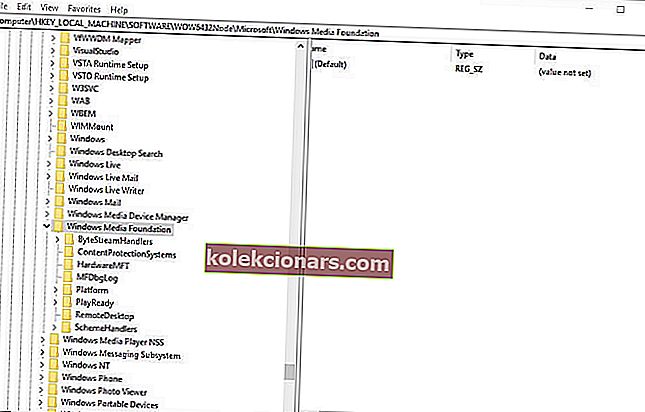
- Двапут кликните на Виндовс Медиа Фоундатион са леве стране уређивача регистратора.
- Кликните десним тастером миша на размак с десне стране прозора уређивача регистра и изаберите Нев > ДВОРД (32-бит) Валуе .
- Унесите ЕнаблеФрамеСерверМоде као наслов за нови ДВОРД.
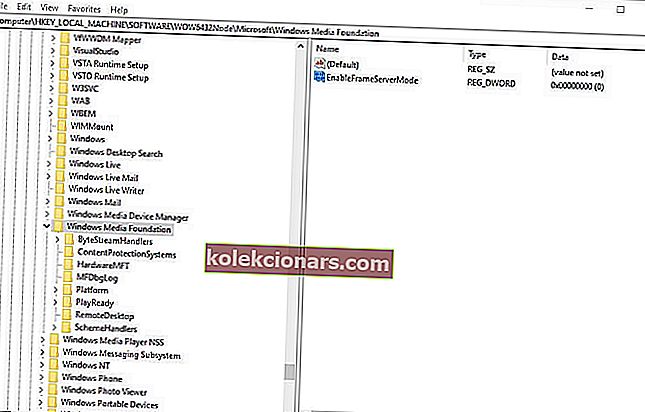
- Затим двапут кликните ЕнаблеФрамеСерверМоде да бисте отворили прозор на снимку директно испод.
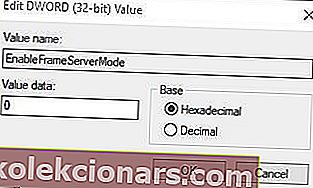
- У текст 0 унесите вредност 0 и кликните на дугме У реду .
- Поново покрените Виндовс након уређивања регистра.
Не можете да приступите уређивачу регистра на Виндовс 10? Решите тај проблем помоћу овог водича!
4. Ажурирајте управљачки програм веб камере
Код грешке 0ка00ф4271 може настати због застарелог управљачког програма веб камере. Софтвер Дривер Боостер 6 ће рећи корисницима да ли треба да ажурирају управљачке програме за веб камере или не.
Корисници могу додати ДБ 6 у Виндовс кликом на дугме Бесплатно преузимање на страници софтвера. Дривер Боостер 6 ће скенирати систем када корисници покрену софтвер.
Кликните дугме Ажурирај све ако резултати скенирања ДБ 6 укључују веб камеру.
- Преузмите сада Дривер Боостер бесплатно
5. Ажурирајте Виндовс 10
Неки корисници су потврдили да ажурирање закрпе поправља код грешке 0ка00ф4271. Други корисници су решили проблем ажурирајући Виндовс 10 на најновију верзију верзије.
Корисници могу да се ажурирају на најновију верзију израде преузимањем и покретањем програма Помоћник за ажурирање и одабиром Ажурирај одмах . Следите упутства у наставку да бисте проверили има ли нових исправки закрпа.
- Отворите поље за претрагу Цортана помоћу пречице на тастеру Виндовс + К.
- Унесите упдате да бисте тражили подешавања ажурирања.
- Затим кликните Провери да ли постоје исправке да бисте отворили прозор Подешавања као што је приказано директно испод.
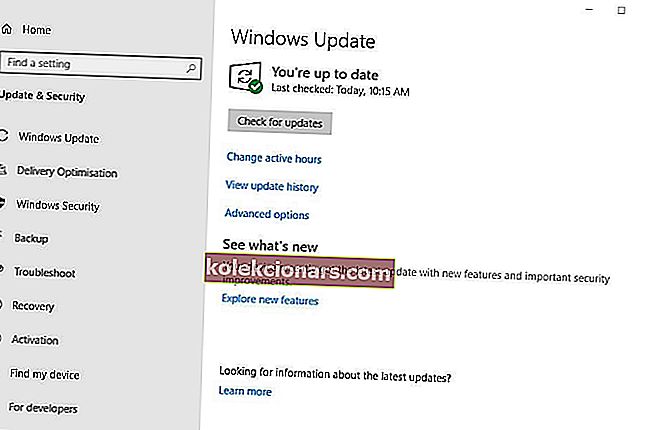
- Притисните дугме Цхецк фор упдатес .
- Виндовс ће тада аутоматски инсталирати доступне исправке. Поново покрените Виндовс ако инсталира нове исправке.
Једно од горенаведених исправки могло би да поправи код грешке 0ка00ф4271, тако да корисници могу поново да сниме са својим веб камерама. Корисници су пронашли друге исправке кода грешке 0ка00ф4271, свакако су добродошли да их поделе у наставку.
Честа питања: Сазнајте више о грешкама у систему Виндовс 10
- Како да скенирам рачунар на грешке?
Да бисте скенирали рачунар на грешке, имајте на уму да Виндовс 10 укључује услужни програм Цомманд Промпт под називом Виндовс Ресоурце Протецтион. Ово ће зачас скенирати и поправити системске датотеке.
- Зашто мој рачунар наилази на проблеме?
Рачунар непрекидно наилази на проблеме због проблема са меморијом, оштећених системских датотека и вирусних инфекција. Погледајте најбоље антивирусне софтверске алате помоћу којих то можете спречити.
- Како могу да проверим исправност свог рачунара?
Да бисте проверили исправност рачунара, користите тастерску пречицу Виндовс Кеи + Р и отвориће се прозор Покрени . Отвориће се улазни перфмон и отвориће се Монитор перформанси .
Извештај ће вам дати одговоре које тражите.
Напомена уредника : Овај пост је првобитно објављен у априлу 2019. године и од тада је обновљен и ажуриран у априлу 2020. године ради свежине, тачности и свеобухватности.